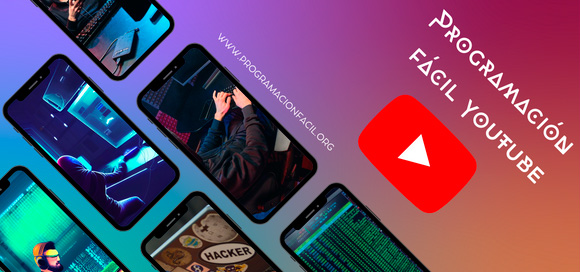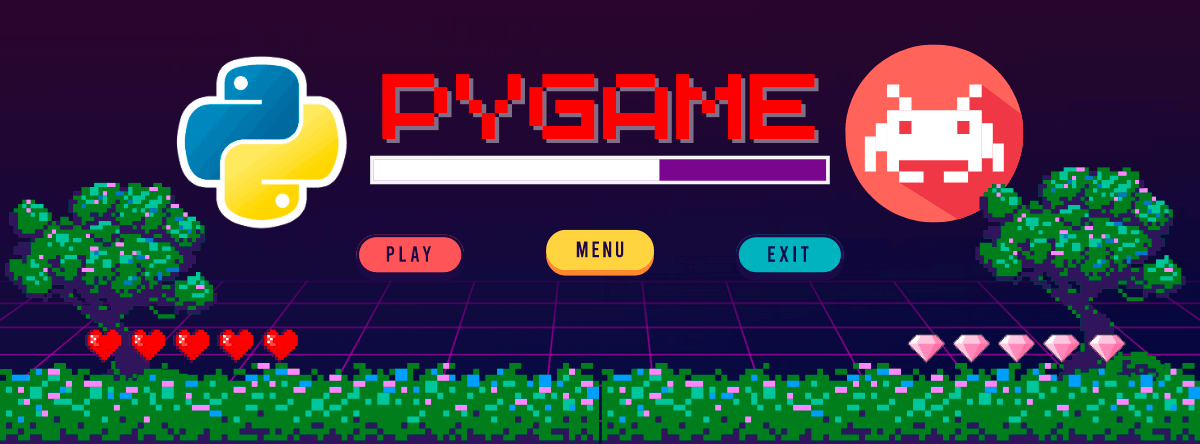
Música y control de volumen con Pygame
Capítulo 6: Música de fondo y controles de volumen para el jugador
En este sexto capítulo, podrás ver cómo crear un sistema completo de audio en Pygame con música de fondo y controles de volumen.
Para cargar una música en Pygame lo debes hacer así:
pygame.mixer.music.load('sonido/intergalactic_odyssey.ogg')
Y para reproducirla, lo harás con un play.
Si entre los paréntesis ponemos un 1 la música se reproducirá una sola vez.
Si pones un número 'x', se reproducirá 'x' veces.
Finalmente, con un valor de -1 se reproducirá en bucle infinito.
pygame.mixer.music.play(1)Para los controles de sonido he cargado unas cuantas imágenes que se van a mostrar con la tecla correspondiente.

sonido_arriba = pygame.image.load('sonido/volume_up.png')
sonido_abajo = pygame.image.load('sonido/volume_down.png')
sonido_mute = pygame.image.load('sonido/volume_muted.png')
sonido_max = pygame.image.load('sonido/volume_max.png')
Puedes descargar los archivos que utilizo yo, o bien, utilizar los tuyos propios, faltaría más.
Descargar imágenes de audio.
También te dejo la descarga de la imagen original por si quieres modificarla a tu gusto:
Descargar imagen original.
Para el control del nivel de volumen lo haremos con set_volume.
Especificaremos un número decimal del 0.0 al 1.0.
pygame.mixer.music.set_volume(1.0)Puedes ver en el siguiente código completo del capítulo o en el vídeo de arriba, cómo asignar las imágenes y el control de volumen a las teclas.
import pygame
import sys
# Iniciación de Pygame
pygame.init()
# Pantalla - ventana
W, H = 1000, 600
PANTALLA = pygame.display.set_mode((W, H))
pygame.display.set_caption('Exterminator')
icono=pygame.image.load('icon.png')
pygame.display.set_icon(icono)
# Fondo del juego
fondo = pygame.image.load('imagenes/fondos/ciudad.png')
# Música de fondo
pygame.mixer.music.load('sonido/intergalactic_odyssey.ogg')
pygame.mixer.music.play(-1)
# Personaje
quieto = pygame.image.load('imagenes/principal/idle1.png')
caminaDerecha = [pygame.image.load('imagenes/principal/run1.png'),
pygame.image.load('imagenes/principal/run2.png'),
pygame.image.load('imagenes/principal/run3.png'),
pygame.image.load('imagenes/principal/run4.png'),
pygame.image.load('imagenes/principal/run5.png'),
pygame.image.load('imagenes/principal/run6.png')]
caminaIzquierda = [pygame.image.load('imagenes/principal/run1-izq.png'),
pygame.image.load('imagenes/principal/run2-izq.png'),
pygame.image.load('imagenes/principal/run3-izq.png'),
pygame.image.load('imagenes/principal/run4-izq.png'),
pygame.image.load('imagenes/principal/run5-izq.png'),
pygame.image.load('imagenes/principal/run6-izq.png')]
salta = [pygame.image.load('imagenes/principal/jump1.png'),
pygame.image.load('imagenes/principal/jump2.png')]
# Sonido
sonido_arriba = pygame.image.load('sonido/volume_up.png')
sonido_abajo = pygame.image.load('sonido/volume_down.png')
sonido_mute = pygame.image.load('sonido/volume_muted.png')
sonido_max = pygame.image.load('sonido/volume_max.png')
x=0
px = 50
py = 200
ancho = 40
velocidad = 10
# Control de FPS
reloj = pygame.time.Clock()
# Variables salto
salto = False
# Contador de salto
cuentaSalto = 10
# Variables dirección
izquierda = False
derecha = False
# Pasos
cuentaPasos = 0
# Movimiento
def recargaPantalla():
# Variables globales
global cuentaPasos
global x
# Fondo en movimiento
x_relativa = x % fondo.get_rect().width
PANTALLA.blit(fondo, (x_relativa - fondo.get_rect().width, 0))
if x_relativa < W:
PANTALLA.blit(fondo, (x_relativa, 0))
x -= 5
# Contador de pasos
if cuentaPasos + 1 >= 6:
cuentaPasos = 0
# Movimiento a la izquierda
if izquierda:
PANTALLA.blit(caminaIzquierda[cuentaPasos // 1], (int(px), int(py)))
cuentaPasos += 1
# Movimiento a la derecha
elif derecha:
PANTALLA.blit(caminaDerecha[cuentaPasos // 1], (int(px), int(py)))
cuentaPasos += 1
elif salto + 1 >= 2:
PANTALLA.blit(salta[cuentaPasos // 1], (int(px), int(py)))
cuentaPasos += 1
else:
PANTALLA.blit(quieto,(int(px), int(py)))
ejecuta = True
# Bucle de acciones y controles
while ejecuta:
# FPS
reloj.tick(18)
# Bucle del juego
for event in pygame.event.get():
if event.type == pygame.QUIT:
ejecuta = False
# Opción tecla pulsada
keys = pygame.key.get_pressed()
# Tecla A - Moviemiento a la izquierda
if keys[pygame.K_a] and px > velocidad:
px -= velocidad
izquierda = True
derecha = False
# Tecla D - Moviemiento a la derecha
elif keys[pygame.K_d] and px < 900 - velocidad - ancho:
px += velocidad
izquierda = False
derecha = True
# Personaje quieto
else:
izquierda = False
derecha = False
cuentaPasos = 0
# Tecla W - Moviemiento hacia arriba
if keys[pygame.K_w] and py > 100:
py -= velocidad
# Tecla S - Moviemiento hacia abajo
if keys[pygame.K_s] and py < 300:
py += velocidad
# Tecla SPACE - Salto
if not (salto):
if keys[pygame.K_SPACE]:
salto = True
izquierda = False
derecha = False
cuentaPasos = 0
else:
if cuentaSalto >= -10:
py -= (cuentaSalto * abs(cuentaSalto)) * 0.5
cuentaSalto -= 1
else:
cuentaSalto = 10
salto = False
# Control del audio
# Baja volumen
if keys[pygame.K_9] and pygame.mixer.music.get_volume() > 0.0:
pygame.mixer.music.set_volume(pygame.mixer.music.get_volume() - 0.01)
PANTALLA.blit(sonido_abajo, (850, 25))
elif keys[pygame.K_9] and pygame.mixer.music.get_volume() == 0.0:
PANTALLA.blit(sonido_mute, (850, 25))
# Sube volumen
if keys[pygame.K_0] and pygame.mixer.music.get_volume() < 1.0:
pygame.mixer.music.set_volume(pygame.mixer.music.get_volume() + 0.01)
PANTALLA.blit(sonido_arriba, (850, 25))
elif keys [pygame.K_0] and pygame.mixer.music.get_volume() == 1.0:
PANTALLA.blit(sonido_max, (850, 25))
# Desactivar sonido
elif keys[pygame.K_m]:
pygame.mixer.music.set_volume(0.0)
PANTALLA.blit(sonido_mute, (850, 25))
# Reactivar sonido
elif keys[pygame.K_COMMA]:
pygame.mixer.music.set_volume(1.0)
PANTALLA.blit(sonido_max, (850, 25))
# Actualización de la ventana
pygame.display.update()
# Llamada a la función de actualización de la ventana
recargaPantalla()
# Salida del juego
pygame.quit()Comentarios
Si te quedan dudas sobre el temario, sobre Python, Pygame o cualquier otra cosa relacionada o simplemente quieres agradecer, aquí tienes tu sitio para dejar tu granito de arena. Gracias por tus comentarios y por darle vida a este sitio web.